Bước 1: Từ trang chủ ứng dụng, bạn chọn “Cửa Hàng” để xem thông tin chi tiết cửa hàng.
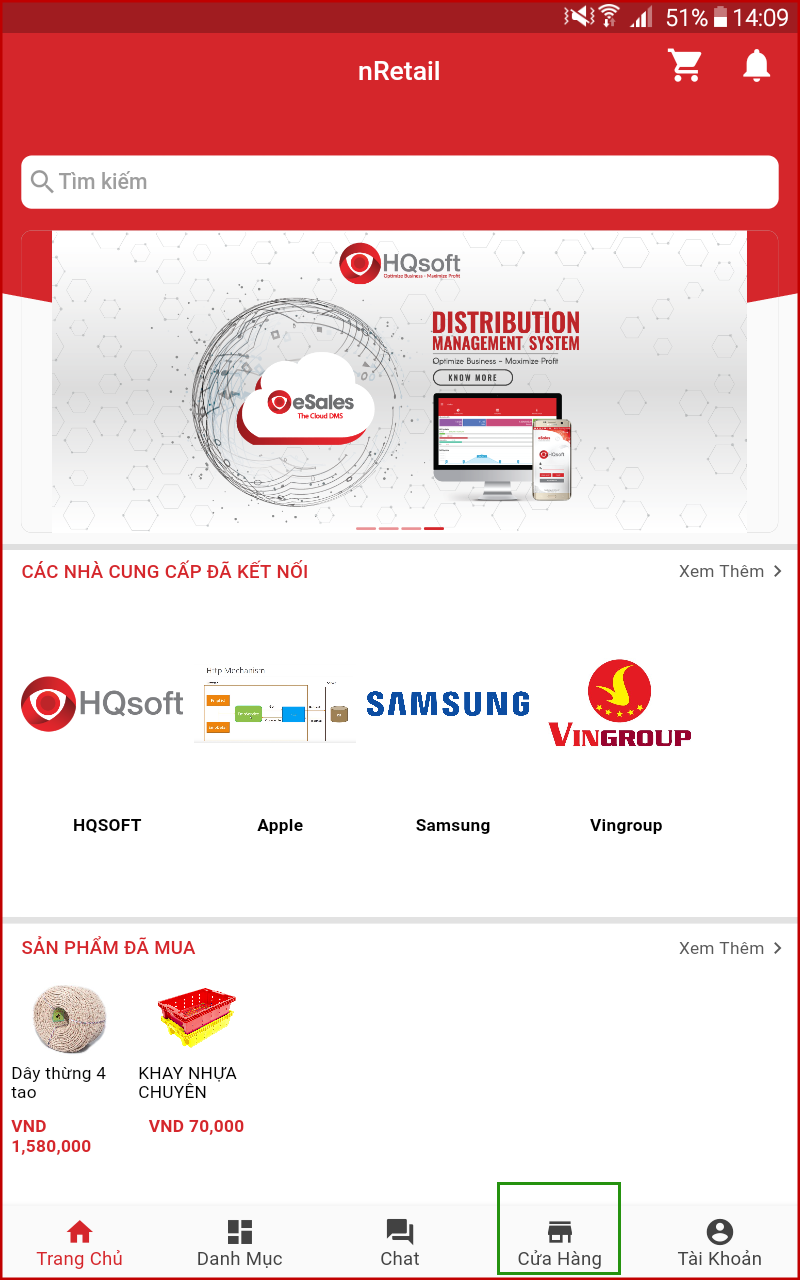
Bước 2: Xem một số thông tin cửa hàng, gồm: Ảnh đại diện cửa hàng, Tên cửa hàng, tổng đơn hàng đã đặt lên nhà cung cấp, tổng đơn hàng đã được nhà cung cấp duyệt, … và một số thông tin khác.

2.1: Ảnh đại diện, tên cửa hàng.
2.2: Theo dõi đơn hàng cửa hàng đã đặt lên nhà cung cấp, xem danh sách các nhà cung cấp có thể kết nối, xem địa chỉ giao hàng. Các chức năng này sẽ được mô tả ở mục bên dưới.
2.3: Trong 7 ngày hoặc 30 ngày (tính từ ngày hiện tại trở về trước), bạn có bao nhiêu đơn hàng đã đặt lên nhà cung cấp, trong đó bao nhiêu đơn hàng đã được giao.
2.4: Thống kê trong khoảng thời gian đã chọn ở 2.3, có:
- Tổng số đơn hàng đã đặt lên nhà cung cấp, tổng giá trị các đơn đặt hàng. Được mô tả chi tiết ở mục 2.5.8: Thống Kê Đơn Hàng Đã Đặt.
- Tổng số đơn hàng đã được giao hoàn tất, giá trị tổng các đơn hàng là bao nhiêu.Được mô tả chi tiết ở mục 2.5.9: Thống Kê Đơn Hàng Đã Nhận.
- Lưu ý: Để xem chi tiết từng thông tin, nhấn vào biểu tượng tương ứng trên ứng dụng.
Bước 3: Bạn nhấn vào ảnh đại diện cửa hàng, hệ thống sẽ hiển thị thông tin chi tiết của cửa hàng,
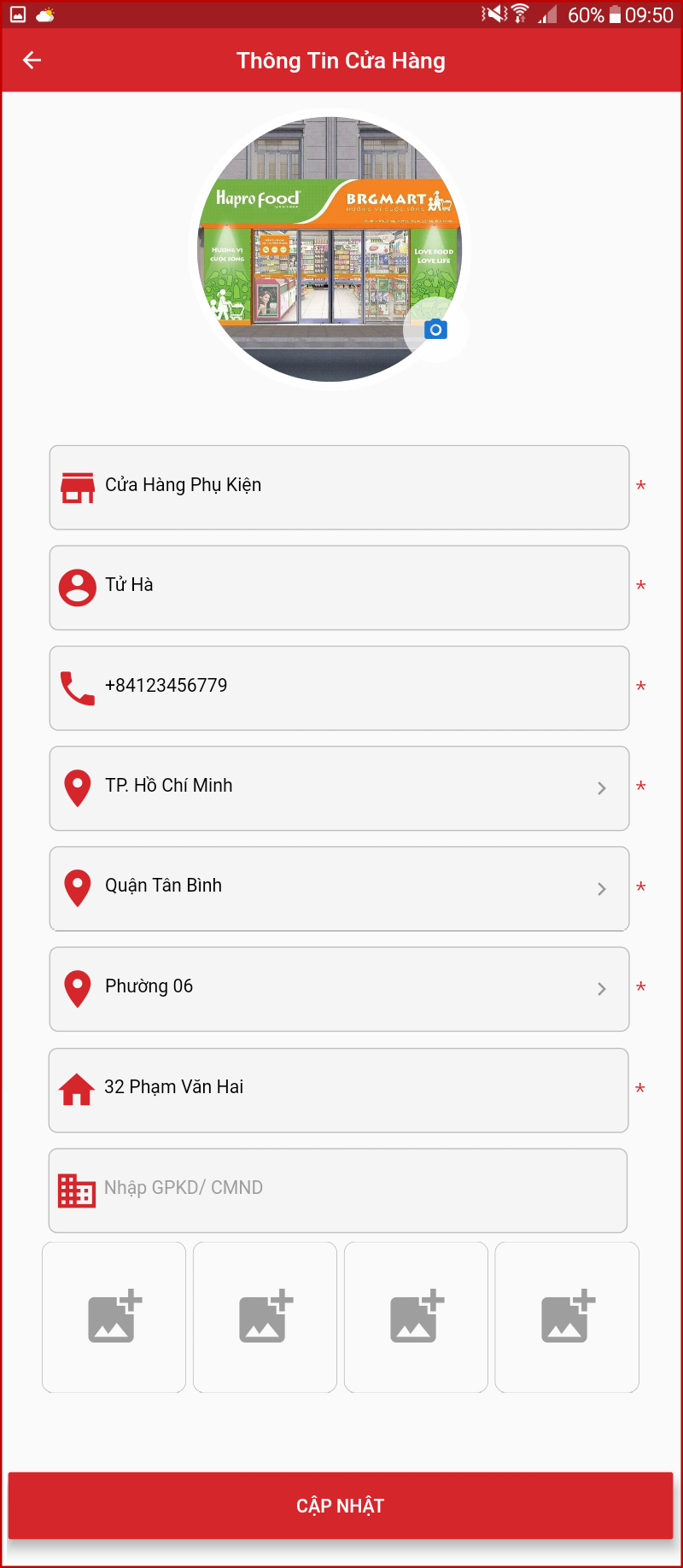
 nRetail Nền tảng Bán Lẻ Mới (New Retail Platform)
nRetail Nền tảng Bán Lẻ Mới (New Retail Platform)